Οι περιττές εφαρμογές καταστήματος καταλαμβάνουν πολύ χώρο στη συσκευή σας Windows; Λοιπόν, μπορείτε εύκολα να εξοικονομήσετε πολύ χώρο στο νέο σας σύστημα Windows 11 με ένα απλό τσίμπημα; Τα Windows 11 προσφέρουν μια εξαιρετική δυνατότητα που επιτρέπει στο λειτουργικό σύστημα να «αρχειοθετεί» τις αχρησιμοποίητες εφαρμογές από μόνο του, ώστε να μπορείτε να χρησιμοποιήσετε αυτόν τον χώρο με άλλους τρόπους.
Τι σημαίνει η λειτουργία «Αρχειοθέτηση εφαρμογών»;
Οι «Εφαρμογές Αρχειοθέτησης», όπως το όνομα υποδηλώνει τη σημασία της, θα αποθηκεύουν ανεπιθύμητες εφαρμογές στον υπολογιστή σας. Αυτή είναι μια πολύ χρήσιμη λειτουργία αν έχετε κατεβάσει πολλές εφαρμογές, αλλά τις χρησιμοποιείτε σπάνια, τα Windows αρχειοθετούν αυτές τις εφαρμογές αυτόματα. Αλλά μην ανησυχείτε, αυτό δεν θα διαγράψει ή θα καταστρέψει τυχόν δεδομένα εφαρμογής του αρχείου σύμφωνα με τη συγκεκριμένη "αρχειοθετημένη" εφαρμογή. Τα Windows θα πραγματοποιήσουν λήψη της πλήρους έκδοσης της εφαρμογής από το Διαδίκτυο σε σημαντικό χρονικό διάστημα όταν χρειάζεστε ξανά την εφαρμογή. Αυτή η λειτουργία είναι παρόμοια με τη λειτουργία «Εκφόρτωση εφαρμογών» που διατίθεται στο οικοσύστημα iOS της Apple.
Πώς να ενεργοποιήσετε τη λειτουργία "Αρχειοθέτηση εφαρμογών" -
Εάν θέλετε να ενεργοποιήσετε τη λειτουργία "Αρχειοθέτηση εφαρμογών", απέχουν μόνο μερικά κλικ.
1. Ανοίξτε τις Ρυθμίσεις απλά με το πάτημα του Πλήκτρο Windows + I κλειδιά μαζί.
2. Στη συνέχεια, κάντε κλικ στο "Εφαρμογές" Ρυθμίσεις.

3. Τώρα, επιλέξτε το "Εφαρμογές και δυνατότητεςΕνότητα από το αριστερό παράθυρο.
4. Επιπλέον, κάντε κλικ στο "Αρχειοθέτηση εφαρμογών“.

5. Στο παράθυρο "Αρχειοθέτηση εφαρμογών", απλώς αλλάξτε τη ρύθμιση σε "Επί“.
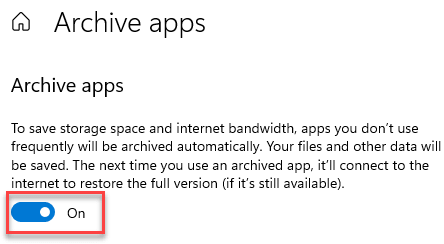
Αυτό θα ενεργοποιήσει αυτήν τη δυνατότητα στον υπολογιστή σας. Τα Windows θα ελέγξουν τη χρήση των εφαρμογών και θα αρχειοθετήσουν τις περιττές εφαρμογές στον υπολογιστή σας.
Εάν θέλετε να απενεργοποιήσετε αυτήν τη λειτουργία στον υπολογιστή σας, κάντε το -
1. Ανοίξτε το παράθυρο Ρυθμίσεις.
2. Στη συνέχεια, ανοίξτε τοΕφαρμογές' Ρυθμίσεις.
3. Τώρα, πάλι στην αριστερή πλευρά, κάντε κλικ στο "Εφαρμογές και δυνατότητες“.
4. Όπως και πριν, κάντε κλικ στο “Αρχειοθέτηση εφαρμογών“.

5. Στη συνέχεια, αλλάξτε τις ρυθμίσεις "Αρχειοθέτηση εφαρμογών" σε "Μακριά από“.

Μόλις κλείσετε το παράθυρο Ρυθμίσεις. Αυτό θα απενεργοποιήσει τη λειτουργία "Αρχειοθέτηση εφαρμογών" στον υπολογιστή σας.
